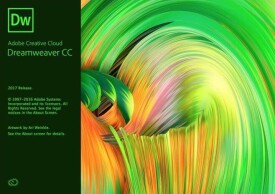Adobe Dreamweaver
美國Adobe公司開發的網頁代碼編輯器
Adobe Dreamweaver,簡稱“DW”,中文名稱"夢想編織者",最初為美國MACROMEDIA公司開發,2005年被Adobe公司收購。
DW是集網頁製作和管理網站於一身的所見即所得網頁代碼編輯器。利用HTML、CSS、JavaScript等內容的支持,設計師和程序員可以在幾乎任何地方快速製作和進行網站建設。
Adobe Dreamweaver使用所見即所得的介面,亦有HTML(標準通用標記語言下的一個應用)編輯的功能,藉助經過簡化的智能編碼引擎,輕鬆地創建、編碼和管理動態網站。訪問代碼提示,即可快速了解HTML、CSS和其他Web標準。使用視覺輔助功能減少錯誤並提高網站開發速度。
Dreamweaver1.0發佈於1997年12月,由之前的Macromedia公司發布。
Dreamweaver2.0,發佈於1998年12月。
Dreamweaver3.0,發佈於1999年12月。Dreamweaver3.0不足3M,是個經典版本。無論是多破的機器,速度特快,功能夠用。此時的Dreamweaver已經是一個集網頁創作和站點管理兩大利器於一身的超重量級的創作工具。
藉助共享型用戶界面設計,在Adobe Creative Suite 4的不同組件之間更快、更明智地工作。使用工作區切換器可以從一個工作環境快速切換到下一個環境。
具體功能
CS6新增功能
利用Adobe DreamweaverCS6軟體中改善的FTP性能,更高效地傳輸大型文件。更新的“實時視圖”和“多屏幕預覽”面板可呈現HTML5代碼,使您能檢查自己的工作。
自適應網格
可響應的自適應網格版面
使用響應迅速的CSS3自適應網格版面,來創建跨平台和跨瀏覽器的兼容網頁設計。利用簡潔、業界標準的代碼為各種不同設備和計算機開發項目,提高工作效率。直觀地創建複雜網頁設計和頁面版面,無需忙於編寫代碼。
改善FTP性能
利用重新改良的多線程FTP傳輸工具節省上傳大型文件的時間。更快速高效地上傳網站文件,縮短製作時間。
Catalyst集成
Adobe Business Catalyst集成
使用Dreamweaver中集成的Business Catalyst面板連接並編輯您利用Adobe Business Catalyst(需另外購買)建立的網站。利用託管解決方案建立電子商務網站。
增強型jQuery移動支持
使用更新的jQuery移動框架支持為iOS和Android平台建立本地應用程序。建立觸及移動受眾的應用程序,同時簡化您的移動開發工作流程。
更新的PhoneGap支持
更新的Adobe PhoneGap支持可輕鬆為Android和iOS建立和封裝本地應用程序。通過改編現有的HTML代碼來創建移動應用程序。使用PhoneGap模擬器檢查您的設計。
CSS3轉換
將CSS屬性變化製成動畫轉換效果,使網頁設計栩栩如生。在您處理網頁元素和創建優美效果時保持對網頁設計的精準控制。
更新的實時視圖
使用更新的“實時視圖”功能在發布前測試頁面。“實時視圖”現已使用最新版的WebKit轉換引擎,能夠提供絕佳的HTML5支持。
更新的多屏幕預覽面板
利用更新的“多屏幕預覽”面板檢查智能手機、平板電腦和台式機所建立項目的顯示畫面。該增強型面板能夠讓您檢查HTML5內容呈現。
CS5后的新增功能
藉助Adobe Dreamweaver CS5.5軟體充滿自信地進行設計、構建最新的HTML5和CSS3網站、令交互性更上一層樓。同時為多個設備進行設計,並對全面的代碼檢查充滿自信。
“多屏幕預覽”面板
藉助“多屏幕預覽”面板,為智能手機、Tablet和個人計算機進行設計。藉助媒體查詢支持,開發人員可以通過一個面板為各種設備設計樣式並實現渲染可視化。
CSS3/HTML5支持
通過CSS面板設置樣式,該面板經過更新可支持新的CSS3規則。設計視圖現支持媒體查詢,在您調整屏幕尺寸的同時可應用不同的樣式。使用HTML5進行前瞻性的編碼,同時提供代碼提示和設計視圖渲染支持。
JQuery集成
藉助jQuery代碼提示加入高級交互性。jQuery是行業標準JavaScript庫,允許您為網頁輕鬆加入各種交互性。藉助針對手機的起動模板快速啟動。
藉助PhoneGap構建本機Android和iOS應用程序
藉助新增的PhoneGap功能為Android和iOS構建並打包本機應用程序。藉助PhoneGap構建本機Android和iOS應用程序。
新增功能
實時視圖新增功能
藉助Dreamweaver CS4中新增的實時視圖在真實的瀏覽器環境中設計網頁,同時仍可以直接訪問代碼。呈現的屏幕內容會立即反映出對代碼所做的更改。
針對Ajax和JavaScript框架的代碼提示新增功能。
藉助改進的JavaScript核心對象和基本數據類型支持,更快速、準確地編寫JavaScript。通過集成包括jQuery、Prototype和Spry在內的流行JavaScript框架,充分利用DreamweaverCS4的擴展編碼功能。
相關文件新增功能
源代碼,在“設計”視圖中查看父頁面。
集成編碼增強功能
領略內建代碼提示的強大功能,令HTML、JavaScript、Spry和jQuery等Ajax框架、原型和幾種伺服器語言中的編碼更快、更清晰。
代碼導航器新增功能
新增的“代碼導航器”功能可顯示影響當前選定內容的所有代碼源,如CSS規則、伺服器端包括、外部JavaScript功能、Dreamweaver模板、iframe源文件等。
Adobe AIR創作支持新增功能
在Dreamweaver中直接新建基於HTML和JavaScript的AdobeAIR應用程序。在Dreamweaver中即可預覽AIR應用程序。使AdobeAIR應用程序隨時可與AIR打包及代碼簽名功能一起部署。
FLV支持增強功能
通過輕鬆點擊和符合標準的編碼將FLV文件集成到任何網頁中-無需AdobeFLASH軟體知識。設計時在Dreamweaver全新的實時視圖中播放FLV影片。
支持領先技術
在支持大多數領先Web開發技術的工具中進行設計和編碼,這些技術包括HTML、XHTML、CSS、XML、JavaScript、Ajax、PHP、AdobeColdFusion軟體和ASP。
學習最佳做法
參考CSS最佳做法實現可視化設計並輔以通俗易懂的實用概念說明。在支持可訪問性和最佳做法的同時創造Ajax驅動的交互性。
集成增強
通過跨產品線的直接通信和交互,充分利用DreamweaverCS4和其它Adobe工具的智能集成和強大功能,包括Adobe FLASH CS4 Professional、FIREWORKS CS4、Photoshop CS4和DeviceCentral CS4軟體。
Adobe InContext Editing新增功能
在Dreamweaver中設計頁面,使最終用戶能使用Adobe InContext Editing在線服務編輯他們的網頁,無需幫助或使用其它軟體。作為Dreamweaver設計人員,您可以限制對特定頁面、特殊區域的更改權,甚至可以自定格式選項。
Subversion集成新增功能
在Dreamweaver中直接更新站點和登記修改內容。Dreamweaver CS4與Subversion軟體緊密集成,後者是一款開放源代碼版本控制系統,可以提供更強大的登記/註銷體驗。
跨平台支持增強功能
隨心所欲,盡情工作:Dreamweaver CS4可用於基於Intel或PowerPC的Mac、Microsoft WindowsXP以及Windows Vista系統。在首選系統中設計,交付跨平台、可靠、一致、高性能的成果。
以Dreamweaver CC為例
Windows
1、Intel或AMD處理器
2、Windows7、Windows8、Windows10
3、512MB內存
4、1GB可用硬碟空間用於安裝;安裝過程中需要額外的可用空間(無法安裝在可移動快閃記憶體設備上)
5、1024x768屏幕,16位顯卡
6、DVD-ROM驅動器
7、在線服務需要寬頻Internet連接並不斷驗證訂閱版本(如果適用)*
MacOS
1、Intel多核處理器
2、MacOS10.10及更高版本
3、512MB內存
4、1.8GB可用硬碟空間用於安裝;安裝過程中需要額外的可用空間(無法安裝在使用區分大小寫的文件系統的卷或可移動快閃記憶體設備上)
5、1280x800屏幕,16位顯卡DVD-ROM驅動器
6、在線服務需要寬頻Internet連接並不斷驗證訂閱版本(如果適用)
初始界面
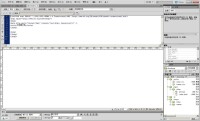
界面
啟動面板
啟動面板主要用來快速啟動相應的任務,或顯示/隱藏相應的浮動面板。如果啟動面板是豎的,那麼,可以點擊它右下角的一個小按鈕,它就可以變成橫向的了,這時,可能會發現,它的狀態欄上也有這個面板上的所有選項。這也就為網頁製作者提供了方便。可以直接從右下角點擊相應的欄目進入想要進入的對話框。
對象面板
對象面板主要功能相當於插入菜單,主要是向網頁中插入一些對象,如表格,框架,圖象,層,Flash動畫等,它通過一個下拉菜單,把要插入的選項都包括在了其中。
每一個選項中都有若干個圖標,只要在圖表上單擊一下,就可以插入想要插入的對象了。
屬性面板
Adobe Dreamweaver界面
Dreamweaver2.0版本具有強大的站點管理功能,內置FTP軟體可以直接上傳主頁;所見即所得的頁面編輯方式;支持StylesSheet樣式表單,創造豐富的頁面效果;支持Layer層,並可使用Timeline時間軸製作動態網頁;內置Behavior行為,為網頁增加交互功能;提供模板和庫可以加速頁面的生成和製作;支持外部插件,提供無限的擴展能力。
| Macromedia時代 | Dreamweaver1.0 |
| Dreamweaver2.0 | |
| Dreamweaver2.01 | |
| Dreamweaver3 | |
| Dreamweaver4 | |
| Dreamweaver5 | |
| Dreamweaver6.0 | |
| DreamweaverMX | |
| DreamweaverMX2004 | |
| Dreamweaver8.0 | |
| Adobe時代 | DreamWeaverCS3 |
| DreamWeaverCS4 | |
| DreamweaverCS5 | |
| DreamweaverCS5.5 | |
| DreamweaverCS6 | |
| 2013.06.17 | DreamweaverCreativeCloud(CC) |
| 2015.06.15 | Dreamweaver CC 2015 |
| 2016.11.02 | Dreamweaver CC 2017 |
| 2017.10.18 | Dreamweaver CC 2018 |
| 2018.10.15 | Dreamweaver CC 2019 |
版本介紹
CS3
dreamweaverCS3是Adobe(奧多比)公司收購Macromedia公司后最新推出的Creative Suite 3設計套裝中用於網頁設計與製作的組件。作為全球最流行,最優秀的所見即所得的網頁編輯器,Dreamweaver可以輕而易舉地製作出跨操作系統平台,跨瀏覽器的充滿動感的網頁,是製作Web頁站點,Web頁和Web應用程序開發的理想工具。Dreamweaver,Fireworks,Flash被稱為網頁製作的“三劍客”,這三款工具相輔相承,是製作網頁的最佳拍檔之一。
CS4

Adobe Dreamweaver界面
CS5
Adobe Dreamweaver CS5是一款集網頁製作和管理網站於一身的所見即所得網頁編輯器,Dreamweaver CS5是第一套針對專業網頁設計師特別發展的視覺化網頁開發工具,利用它可以輕而易舉地製作出跨越平台限制和跨越瀏覽器限制的充滿動感的網頁。
全球最大的圖像編輯軟體供應商Adobe官方宣布,以換股方式收購軟體公司Macromedia,Macromedia是著名的網頁設計軟體Dreamweaver及Flash的供應商。據悉,此項交易涉及金額高達34億美元。根據雙方達成的協議,Macromedia股東將以1:0.69的比例獲得Adobe的普通股。自此開始,Dreamweaver開始屬於ADOBE設計軟體系列。
Dreamweaver CS5的新增功能:
Adobe Dreamweaver CS5軟體使設計人員和開發人員能充滿自信地構建基於標準的網站。由於同新的Adobe CS Live在線服務Adobe BrowserLab集成,您可以使用CSS檢查工具進行設計,使用內容管理系統進行開發並實現快速、精確的瀏覽器兼容性測試。
-集成CMS支持新增功能
盡享對WordPress、Joomla!和Drupal等內容管理系統框架的創作和測試支持。
-CSS檢查新增功能
以可視方式顯示詳細的CSS框模型,輕鬆切換CSS屬性並且無需讀取代碼或使用其他實用程序。
-與Adobe BrowserLab集成新增功能
使用多個查看、診斷和比較工具預覽動態,網頁和本地內容。
-PHP自定義類代碼提示新增功能
為自定義PHP函數顯示適當的語法,幫助您更準確地編寫代碼。
-CSSStarter頁增強功能
藉助更新和簡化的CSSStarter布局,快速啟動基於標準的網站設計。
-與Business Catalyst集成新增功能
利用Dreamweaver與Adobe Business Catalyst服務(單獨提供)之間的集成,無需編程即可實現卓越的在線業務。
-保持跨媒體一致性
將任何本機Adobe Photoshop或Illustrator文件插入Dreamweaver即可創建圖像智能對象。更改源圖像,然後快速、輕鬆地更新圖像。
-增強的Subversion支持
藉助增強的Subversion軟體支持,提高協作、版本控制的環境中的站點文件管理效率。
-仔細查看站點特定的代碼提示
站點特定的代碼提示新增功能
CS6
進一步了解用於設計和編輯網站和移動應用程序的最新版頂尖軟體中的各項功能,包括響應迅速的自適應網格版面、增強型jQueryMobile支持、CSS3轉換和其他功能。
建立網上業務
通過與Adobe Business Catalyst平台(需單獨購買)集成來開發複雜的電子商務網站,無需編寫任何伺服器端編碼。建立並代管免費試用網站。
提高工作效率
利用高速FTP傳輸和改良的圖像編輯功能,有效地設計、開發併發布網站和移動應用程序。利用對jQueryMobile和Adobe PhoneGap框架的更新支持,建立移動應用程序。
可響應的自適應網格版面
改善的FTP性能
Adobe Business Catalyst集成
使用DW中的Business Catalyst面板連接
增強型jQuery移動支持
使用更新的jQuery移動框架支持為iOS和Android平台建立本地應用程序。建立觸及移動受眾的應用程序,同時簡化您的移動開發工作流程。
更新的PhoneGap支持
更新的Adobe PhoneGap支持可輕鬆為Android和iOS建立和封裝本地應用程序。通過改編現有的HTML代碼來創建移動應用程序。使用PhoneGap模擬器檢查您的設計。
CC更新說明
這一版本只能運行在Win7和Win8系統,WinXP及以下系統不能運行。
更新透過簡化的使用者界面、連接的工具以及新增的視覺化。
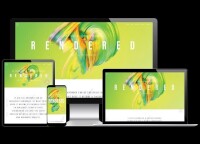
Dreamweaver CC 2017界面
更新流變格線版面可用於建立多方互動的網頁設計。
更新EdgeAnimate整合EdgeWebFonts整合。
在運用DW的過程中,熟練的使用快捷鍵,製作網頁時能達到事半功倍的效果。
| 文件菜單 | |||
|---|---|---|---|
| 功能 | 快捷鍵 | 功能 | 快捷鍵 |
| 新建文檔 | Ctrl+N,或直接在軟體啟動后的窗口中的[新建]下選擇HTML | 打開一個HTML文件 | Ctrl+O或者將文件從[文件管理器]或[站點]窗口拖動到[文檔]窗口中,或者直接在軟體啟動後窗口中[打開最近的項目]下方的[選擇]來打開一個HTML文件 |
| 在框架中打開 | Ctrl+Shift+O | 關閉 | Ctrl+W |
| 保存 | Ctrl+S | 另存為 | Ctrl+Shift+S |
| 檢查鏈接 | Shift+F8 | 退出 | Ctrl+Q |
| 編輯菜單 | |||
|---|---|---|---|
| 功能 | 快捷鍵 | 功能 | 快捷鍵 |
| 撤消 | Ctrl+Z | 重複 | Ctrl+Y或Ctrl+Shift+Z |
| 剪切 | Ctrl+X或Shift+Del | 拷貝 | Ctrl+C或Ctrl+Ins |
| 粘貼 | Ctrl+V或Shift+Ins | 清除 | Delete |
| 全選 | Ctrl+A | 選擇父標籤 | Ctrl+Shift+< |
| 選擇子標籤 | Ctrl+Shift+> | 查找和替換 | Ctrl+F查找下一個F3 |
| 縮進代碼 | Ctrl+Shift+] | 左縮進代碼 | Ctrl+Shift+[ |
| 平衡大括弧 | Ctrl+’ | 啟動外部編輯器 | Ctrl+E |
| 參數選擇 | Ctrl+U | ||
| 頁面視圖 | |||
|---|---|---|---|
| 功能 | 快捷鍵 | 功能 | 快捷鍵 |
| 標準視圖 | Ctrl+Shift+F6 | 布局視圖 | Ctrl+F6 |
| 工具條 | Ctrl+Shift+T | ||
| 查看頁面元素 | |||
|---|---|---|---|
| 功能 | 快捷鍵 | 功能 | 快捷鍵 |
| 可視化助理 | Ctrl+Shift+I | 標尺 | Ctrl+Alt+R |
| 顯示網格 | Ctrl+Alt+G | 靠齊到網格 | Ctrl+Alt+Shift+G |
| 頭內容 | Ctrl+Shift+W | 頁面屬性 | Ctrl+Shift+J |
| 代碼編輯 | |||
|---|---|---|---|
| 功能 | 快捷鍵 | 功能 | 快捷鍵 |
| 切換到設計視圖 | Ctrl+Tab | 打開快速標籤編輯器 | Ctrl+T |
| 選擇父標籤 | Ctrl+Shift+< | 平衡大括弧 | Ctrl+’ |
| 全選 | Ctrl+A | 拷貝 | Ctrl+C |
| 查找和替換 | Ctrl+F | 查找下一個 | F3 |
| 替換 | Ctrl+H | 粘貼 | Ctrl+V |
| 剪切 | Ctrl+X | 重複 | Ctrl+Y |
| 撤消 | Ctrl+Z | 切換斷點 | Ctrl+Alt+B |
| 向上選擇一行 | Shift+Up | 向下選擇一行 | Shift+Down |
| 選擇左邊字元 | Shift+Left | 選擇右邊字元 | Shift+Right |
| 向上翻頁 | PageUp | 向下翻頁 | PageDown |
| 向上選擇一頁 | Shift+PageUp | 向下選擇一頁 | Shift+PageDown |
| 選擇左邊單詞 | Ctrl+Shift+Left | 選擇右邊單詞 | Ctrl+Shift+Right |
| 移到行首 | Home | 移到行尾 | End |
| 移動到代碼頂部 | Ctrl+Home | 移動到代碼尾部 | Ctrl+End |
| 向上選擇到代碼頂部 | Ctrl+Shift+Home | 向下選擇到代碼頂部 | Ctrl+Shift+End |
| 編輯文本 | |||
|---|---|---|---|
| 功能 | 快捷鍵 | 功能 | 快捷鍵 |
| 創建新段落 | Enter | 插入換行 | Shift+Enter |
| 插入不換行空格 | Ctrl+Shift+Spacebar | 拷貝文本或對象到頁面其他位置 | Ctrl+拖動選取項目到新位置 |
| 選取一個單詞 | 雙擊 | 將選定項目添加到庫 | Ctrl+Shift+B |
| 在設計視圖和代碼編輯器之間切換 | Ctrl+Tab | 打開和關閉[屬性]檢查器 | Ctrl+Shift+J |
| 檢查拼寫 | Shift+F7 | ||
| 格式化文本 | |||
|---|---|---|---|
| 功能 | 快捷鍵 | 功能 | 快捷鍵 |
| 縮進 | Ctrl+] | 左縮進 | Ctrl+[ |
| 格式>無 | Ctrl+0(零) | 段落格式 | Ctrl+Shift+P |
| 應用標題1到6到段落 | Ctrl+1到6 | 對齊>左對齊 | Ctrl+Shift+Alt+L |
| 對齊>居中 | Ctrl+Shift+Alt+C | 對齊>右對齊 | Ctrl+Shift+Alt+R |
| 加粗選定文本 | Ctrl+B | 傾斜選定文本 | Ctrl+I |
| 編輯樣式表 | Ctrl+Shift+E | ||
| 查找和替換文本 | |||
|---|---|---|---|
| 功能 | 快捷鍵 | 功能 | 快捷鍵 |
| 查找 | Ctrl+F | 查找下一個/再查找 | F3 |
| 替換 | Ctrl+H | ||
| 處理表格 | |||
|---|---|---|---|
| 功能 | 快捷鍵 | 功能 | 快捷鍵 |
| 選擇表格(游標在表格中) | Ctrl+A | 移動到下一單元格 | Tab |
| 移動到上一單元格 | Shift+Tab | 插入行(在當前行之前) | Ctrl+M |
| 在表格末插入一行在最後一個單元格 | Tab | 刪除當前行 | Ctrl+Shift+M |
| 插入列 | Ctrl+Shift+A | 刪除列 | Ctrl+Shift+-(連字元) |
| 合併單元格 | Ctrl+Alt+M | 拆分單元格 | Ctrl+Alt+S |
| 更新表格布局(在“快速表格編輯”模式中強制重繪) | Ctrl+Spacebar | ||
| 處理框架 | |||
|---|---|---|---|
| 功能 | 快捷鍵 | 功能 | 快捷鍵 |
| 選擇框架 | 框架中Alt+點擊 | 選擇下一框架或框架頁 | Alt+右方向鍵 |
| 選擇上一框架或框架頁 | Alt+左方向鍵 | 選擇父框架 | Alt+上方向鍵 |
| 選擇子框架或框架頁 | Alt+下方向鍵 | 添加新框架到框架頁 | Alt+從框架邊界拖動 |
| 使用推模式添加新框架到框架頁 | Alt+Ctrl+從框架邊界拖動 | ||
| 處理層 | |||
|---|---|---|---|
| 功能 | 快捷鍵 | 功能 | 快捷鍵 |
| 選擇層 | Ctrl+Shift+點擊 | 選擇並移動層 | Shift+Ctrl+拖動 |
| 從選擇中添加或刪除層 | Shift+點擊層 | 以象素為單位移動所選層 | 上方向鍵 |
| 按靠齊增量移動所選層 | Shift+方向鍵 | 以象素為單位調整層大小 | Ctrl+方向鍵 |
| 以靠齊增量為單位調整層大小 | Ctrl+Shift+方向鍵 | 將所選層與最後所選層的頂部/底部/左邊/右邊對齊 | Ctrl+上/下/左/右方向鍵 |
| 統一所選層寬度 | Ctrl+Shift+[ | 統一所選層高度 | Ctrl+Shift+] |
| 創建層時切換嵌套設置 | Ctrl+拖動 | 切換網格顯示 | Ctrl+Shift+Alt+G |
| 靠齊到網格 | Ctrl+Alt+G | ||
| 處理對象 | |||
|---|---|---|---|
| 功能 | 快捷鍵 | 功能 | 快捷鍵 |
| 添加對象到時間軸 | Ctrl+Alt+Shift+T | 添加關鍵幀 | Shift+F9 |
| 刪除關鍵幀 | Delete | 改變圖象源文件屬性 | Double+點擊圖象 |
| 在外部編輯器中編輯圖象 | Ctrl+雙擊圖象 | ||
| 管理超鏈接 | |||
|---|---|---|---|
| 功能 | 快捷鍵 | 功能 | 快捷鍵 |
| 創建超鏈接(選定文本) | Ctrl+L | 刪除超鏈接 | Ctrl+Shift+L |
| 在Dreamweaver打開鏈接文檔 | Ctrl+雙擊鏈接 | 檢查選定鏈接 | Shift+F8 |
| 檢查整個站點中的鏈接 | Ctrl+F8 | ||
| 在瀏覽器中預覽 | |||
|---|---|---|---|
| 功能 | 快捷鍵 | 功能 | 快捷鍵 |
| 在主瀏覽器中預覽 | F12 | 在次要瀏覽器中預覽 | Ctrl+F12 |
| 在瀏覽器中調試 | |||
|---|---|---|---|
| 功能 | 快捷鍵 | 功能 | 快捷鍵 |
| 在主瀏覽器中調試 | Alt+F12 | 在次要瀏覽器中調試 | Ctrl+Alt+F12 |
| 站點管理和FTP | |||
|---|---|---|---|
| 功能 | 快捷鍵 | 功能 | 快捷鍵 |
| 創建新文件 | Ctrl+Shift+N | 創建新文件夾 | Ctrl+Shift+Alt+N |
| 打開選定 | Ctrl+Shift+Alt+O | 從遠程FTP站點下載選定文件或文件夾 | Ctrl+Shift+D或將文件從[站點]窗口的[遠程]欄拖動到[本地]欄 |
| 將選定文件或文件夾上載到遠程FTP站點 | Ctrl+Shift+U或將文件從[站點]窗口的[本地]欄拖動到[遠程]欄 | 取出 | Ctrl+Shift+Alt+D |
| 存回 | Ctrl+Shift+Alt+U | 查看站點地圖 | Alt+F8 |
| 刷新遠端站點 | Alt+F5 | ||
| 站點地圖 | |||
|---|---|---|---|
| 功能 | 快捷鍵 | 功能 | 快捷鍵 |
| 查看站點文件 | F8 | 刷新本地欄 | Shift+F5 |
| 設為根 | Ctrl+Shift+R | 鏈接到現存文件 | Ctrl+Shift+K |
| 改變鏈接 | Ctrl+L | 刪除鏈接 | Delete |
| 顯示/隱藏鏈接 | Ctrl+Shift+Y | 顯示頁面標題 | Ctrl+Shift+T |
| 重命名文件 | F2 | 放大站點地圖 | Ctrl++(plus) |
| 縮小站點地圖 | Ctrl+-(hyphen) | ||
| 播放插件 | |||
|---|---|---|---|
| 功能 | 快捷鍵 | 功能 | 快捷鍵 |
| 播放插件 | Ctrl+Alt+P | 停止插件 | Ctrl+Alt+X |
| 播放所有插件 | Ctrl+Shift+Alt+P | 停止所有插件 | Ctrl+Shift+Alt+X |
| 處理模板 | |
|---|---|
| 功能 | 快捷鍵 |
| 創建新的可編輯區域 | Ctrl+Alt+V |
| 插入對象 | |||
|---|---|---|---|
| 功能 | 快捷鍵 | 功能 | 快捷鍵 |
| 圖象 | Ctrl+Alt+I | 表格 | Ctrl+Alt+T |
| Flash影片 | Ctrl+Alt+F | Shockwave和Director影片 | Ctrl+Alt+D |
| 命名錨記 | Ctrl+Alt+A | ||
| 歷史紀錄面板 | |||
|---|---|---|---|
| 功能 | 快捷鍵 | 功能 | 快捷鍵 |
| 打開[歷史紀錄]面板 | Shift+F10 | 開始/停止錄製命令 | Ctrl+Shift+X |
| 播放錄製好的命令 | Ctrl+P | ||
| 打開和關閉面板 | |||
|---|---|---|---|
| 功能 | 快捷鍵 | 功能 | 快捷鍵 |
| 對象 | Ctrl+F2 | 屬性 | Ctrl+F3 |
| 站點文件 | F5 | 站點地圖 | Ctrl+F5 |
| 資源 | F11 | CSS樣式 | Shift+F11 |
| HTML樣式 | Ctrl+F11 | 行為 | Shift+F3 |
| 歷史紀錄 | Shift+F10 | 時間軸 | Shift+F9 |
| 代碼檢查器 | F10 | 框架 | Shift+F2 |
| 層 | F2 | 參考 | Ctrl+Shift+F1 |
| 顯示/隱藏浮動面板 | F4 | 最小化所有窗口 | Shift+F4 |
| 最大化所有窗口 | Alt+Shift+F4 | ||
| 獲得幫助 | |||||
|---|---|---|---|---|---|
| 功能 | 快捷鍵 | 功能 | 快捷鍵 | 功能 | 快捷鍵 |
| 使用Dreamweaver[幫助主題] | F1 | 參考 | Shift+F1 | Dreamweaver支持中心 | Ctrl+F1 |
製作效率

Adobe Dreamweaver界面
網站管理
使用網站地圖可以快速製作網站雛形、設計、更新和重組網頁。改變網頁位置或檔案名稱,Dreamweaver會自動更新所有鏈接。使用支援文字、HTML碼、HTML屬性標籤和一般語法的搜尋及置換功能使得複雜的網站更新變得迅速又簡單。
控制能力
Dreamweaver是提供RoundtripHTML、視覺化編輯與原始碼編輯同步的設計工具。它包含HomeSite和BBEdit等主流文字編輯器。幀(frames)和表格的製作速度快的令您無法想像。進階表格編輯功能使您簡單的選擇單格、行、欄或作未連續之選取。甚至可以排序或格式化表格群組,Dreamweaver支援精準定位,利用可輕易轉換成表格的圖層以拖拉置放的方式進行版面配置。所見即所得Dreamweaver成功整合動態式出版視覺編輯及電子商務功能,提供超強的支援能力給Third-party廠商,包含ASP,Apache,BroadVision,ColdFusion,iCAT,Tango與自行發展的應用軟體。當您正使用Dreamweaver在設計動態網頁時,所見即所得的功能,讓您不需要透過瀏覽器就能預覽網頁。夢幻樣版和XMLDreamweaver將內容與設計分開,應用於快速網頁更新和團隊合作網頁編輯。建立網頁外觀的樣版,指定可編輯或不可編輯的部份,內容提供者可直接編輯以樣式為主的內容卻不會不小心改變既定之樣式。您也可以使用樣版正確地輸入或輸出XML內容。全方位的呈現利用Dreamweaver設計的網頁,可以全方位的呈現在任何平台的熱門瀏覽器上。對於cascadingstylesheets的動態HTML支援和滑鼠換圖效果,聲音和動畫的DHTML效果資料庫可在Netscape和Microsoft Internet Explorer上執行。使用不同瀏覽器檢示功能,Dreamweaver可以告知您在不同瀏覽器上執行的成效如何。當有新的瀏覽器上市時,只要從Dreamweaver的網站在下載它的描述檔,便可得知詳盡的成效報告。
無需編寫代碼即可實施CSS最佳做法。在“屬性”面板中新建CSS規則,並在樣式級聯中清晰、簡單地說明每個屬性的相應位置。
全面的CSS支持增強功能
使用Dreamweaver CS4中增強的CSS實施工具令您的網站脫穎而出。藉助“設計”和“實時視圖”中的即時可視反饋,在“屬性”面板中快速定義和修改CSS規則。使用新增的“相關文件”和“代碼導航器”功能找到定義特定CSS規則的位置。
學習資源增強功能
藉助Dreamweaver CS4中豐富的產品隨附教程掌握Web構建技能。通過由社區推動的幫助系統與最新Web技術保持同步。
更廣闊的Dreamweaver社區增強功能
從廣闊的Dreamweaver社區受益,它包括在線Adobe Design Center和Adobe Developer Connection、培訓與研討會、開發人員認證計劃以及用戶論壇。
在線服務
輕擊滑鼠從Dreamweaver訪問在線服務,與同事或客戶共享屏幕、從在線社區獲得所需的搜索結果並快速找到創意靈感。了解針對創意專業人士的更多在線服務。
掌控內容
使客戶能從瀏覽器中直接更新他們的網頁。無需資料庫或複雜的編碼即可將動態數據添加到站點。
將任何AdobePhotoshopPSD文檔插入Dreamweaver即可創建出圖像智能對象。智能對象與源文件緊密鏈接。無需打開Photoshop即可在Dreamweaver中更改源圖像和更新圖像。
HTML數據集新增功能
無需掌握資料庫或XML編碼即可將動態數據的強大功能融入網頁中。Spry數據集可以將簡單HTML表中的內容識別為互動式數據源。
效果難一致
難以精確達到與瀏覽器完全一致的顯示效果也就是說您在所見即所得網頁編輯器中製作的網頁放到瀏覽器中是很難完全達到您真正想要的效果,這一點在結構複雜一些的網頁(如分幀結構、動態網頁結構)中便可以體現出來;
代碼難控制
相比之下,非所見所得的網頁編輯器,就不存在這個問題,因為所有的HTML代碼都在您的監控下產生,但是由於非所見所得編輯器的先天條件就註定了它的工作低效率。如何實現兩者的結合,則既產生乾淨、準確的HTML代碼,具備所見所得的高效率、直觀性。